怎么才能把两台电脑连接到一起相互查看使用
电脑远程协作技巧与他人共享屏幕和文件
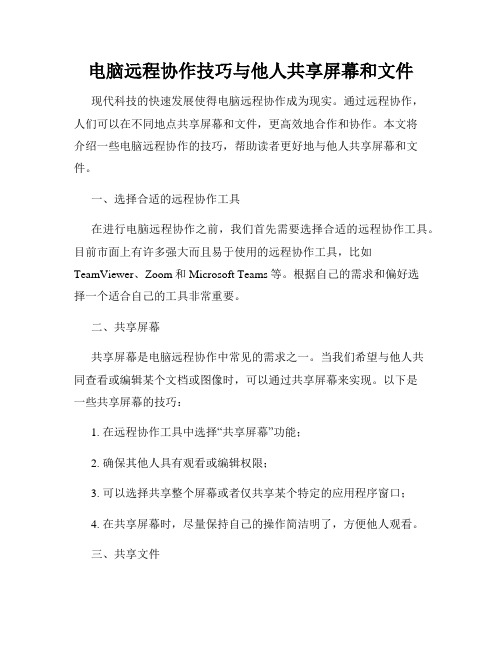
电脑远程协作技巧与他人共享屏幕和文件现代科技的快速发展使得电脑远程协作成为现实。
通过远程协作,人们可以在不同地点共享屏幕和文件,更高效地合作和协作。
本文将介绍一些电脑远程协作的技巧,帮助读者更好地与他人共享屏幕和文件。
一、选择合适的远程协作工具在进行电脑远程协作之前,我们首先需要选择合适的远程协作工具。
目前市面上有许多强大而且易于使用的远程协作工具,比如TeamViewer、Zoom和Microsoft Teams等。
根据自己的需求和偏好选择一个适合自己的工具非常重要。
二、共享屏幕共享屏幕是电脑远程协作中常见的需求之一。
当我们希望与他人共同查看或编辑某个文档或图像时,可以通过共享屏幕来实现。
以下是一些共享屏幕的技巧:1. 在远程协作工具中选择“共享屏幕”功能;2. 确保其他人具有观看或编辑权限;3. 可以选择共享整个屏幕或者仅共享某个特定的应用程序窗口;4. 在共享屏幕时,尽量保持自己的操作简洁明了,方便他人观看。
三、共享文件除了共享屏幕,共享文件也是电脑远程协作中常用的功能之一。
以下是一些共享文件的技巧:1. 在远程协作工具中选择“共享文件”功能;2. 确保其他人具有访问和编辑文件的权限;3. 可以选择直接将文件发送给其他人,或者上传文件到云存储服务,并分享文件链接;4. 如果需要共同编辑文件,可以选择支持多人同时编辑的文档协作工具,如Google Docs。
四、注意事项在电脑远程协作中,我们还需要注意一些事项,以保证协作的顺利进行:1. 网络稳定性:确保自己和其他人的网络连接稳定,以免在协作过程中出现中断或延迟的情况;2. 权限控制:根据需要设置合适的权限控制,保护自己的隐私和文件安全;3. 交流协作:与他人进行良好的沟通和协作是电脑远程协作的关键。
及时沟通、明确任务和目标,能够提高协作效率。
总结通过选择合适的远程协作工具,并采用一些技巧和注意事项,我们可以更好地与他人共享屏幕和文件,提高协作效率。
让两台电脑互通的方法

让两台电脑互通的方法让两台电脑互通的方法有很多种,以下是其中两种:方法一:通过局域网连接1. 使用以太网电缆连接两台计算机。
2. 打开开始菜单,单击屏幕左下角的Windows徽标。
3. 打开控制面板,在控制面板中键入内容,然后在“开始”窗口顶部出现时单击“控制面板”。
4. 单击网络和Internet,您将在“控制面板”窗口的左侧找到此标题。
5. 单击网络和共享中心,在页面的中间。
这将打开您当前连接的列表。
6. 单击更改适配器设置。
您会在窗口的左上角找到此选项。
7. 选择Wi-Fi连接和以太网连接。
单击下面带有“Wi-Fi”的计算机图标,然后按住Ctrl键并单击下面带有“以太网”的计算机图标。
8. 右键单击Wi-Fi连接,这样做会提示出现一个下拉菜单。
9. 单击网桥连接,在下拉菜单中。
方法二:通过远程桌面连接1. 在开始--运行中打上“mstsc”,会出现一个“远程桌面连接”的对话框,输入你要管理的计算机IP或者计算机名即可和管理本地计算机一样操作要管理局域网的计算机。
2. 两台电脑,只做局域网,可以两台互连即可,不要求上网,能互相共享,打联机对战游戏的就可以。
这类问题是最好回答的,不上网,两台电脑互联共享一条交叉双绞线。
一头的顺序是标准568B线序:橙、白橙、绿、白绿、兰、白兰、棕、白棕;另一头的顺序是标准568A线序:白绿,绿,白橙,蓝,白蓝,橙,白棕,棕。
把这根网线的两个水晶头分别插入两台电脑机箱上的网卡插口,这根网线的距离越短,数据传输就会越快,但实际应用证明,两台电脑网线的实际物理距离应大于一米。
3. 设置共享:启用来宾帐户;用户权利指派。
以上方法仅供参考,如需更多信息,建议咨询专业人士或查阅相关书籍。
怎么才能把两台电脑连接到一起相互查看使用
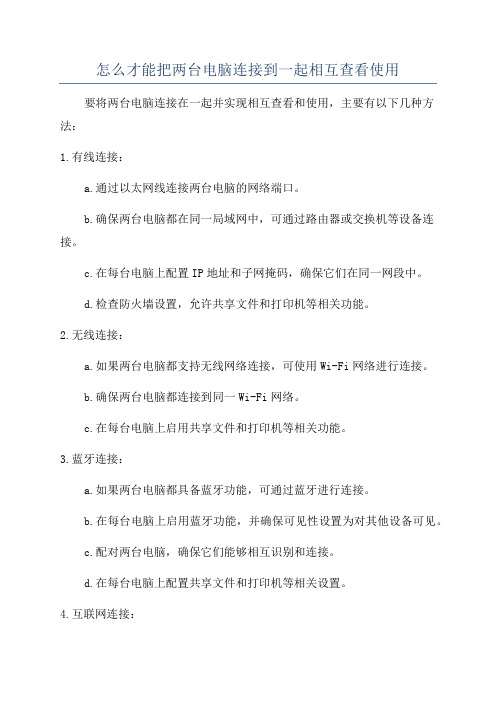
怎么才能把两台电脑连接到一起相互查看使用要将两台电脑连接在一起并实现相互查看和使用,主要有以下几种方法:1.有线连接:a.通过以太网线连接两台电脑的网络端口。
b.确保两台电脑都在同一局域网中,可通过路由器或交换机等设备连接。
c.在每台电脑上配置IP地址和子网掩码,确保它们在同一网段中。
d.检查防火墙设置,允许共享文件和打印机等相关功能。
2.无线连接:a.如果两台电脑都支持无线网络连接,可使用Wi-Fi网络进行连接。
b.确保两台电脑都连接到同一Wi-Fi网络。
c.在每台电脑上启用共享文件和打印机等相关功能。
3.蓝牙连接:a.如果两台电脑都具备蓝牙功能,可通过蓝牙进行连接。
b.在每台电脑上启用蓝牙功能,并确保可见性设置为对其他设备可见。
c.配对两台电脑,确保它们能够相互识别和连接。
d.在每台电脑上配置共享文件和打印机等相关设置。
4.互联网连接:a.如果两台电脑不在同一局域网中,但都接入了互联网,可使用互联网连接进行远程访问。
b. 在每台电脑上安装远程访问软件,如TeamViewer、AnyDesk等。
c.通过远程访问软件,可以在一台电脑上远程控制另一台电脑,实现文件共享、打印机共享等功能。
除了上述方法,还可以使用以下工具和技术实现更高级的连接和共享功能:-网络共享:可以设置一个电脑作为主机,将它的硬盘或文件夹共享给另外一台电脑,实现文件共享。
-远程桌面:可以通过远程桌面协议,将一台电脑的桌面显示在另一台电脑上,实现远程控制和操作。
-虚拟专用网络(VPN):可以通过VPN连接在网络上创建一个私密隧道,使两台电脑在虚拟网络中连接和通信。
-局域网游戏:如果希望在两台电脑之间进行多人游戏,则可以通过局域网游戏功能进行连接和对战。
综上所述,根据使用场景和需求,可以选择适合的方法和工具来将两台电脑连接在一起实现相互查看和使用。
用网线直连两台电脑的设置方法

用网线直连两台电脑的设置方法要用网线直连两台电脑,需要进行一些设置来确保它们能够正确地通信和共享文件。
以下是设置步骤:第一步:准备所需的材料和设备确保你有一根适配你的电脑接口的网线,通常为Cat5或Cat6网线。
你还需要一台交换机或路由器来提供网络连接。
确保你有足够的网线端口来连接两台电脑。
此外,你还需要两台电脑。
第二步:连接电脑和交换机/路由器使用网线将两台电脑分别连接到交换机/路由器的空闲端口。
将一端插入电脑的网口(通常位于后面的一个小孔中),另一端插入交换机/路由器的网口。
确保插槽完全插入以确保良好的连接。
第三步:检查物理连接状态检查电脑和交换机/路由器的物理连接状态。
插入的网线应该固定在网口上。
有些电脑和交换机/路由器上会有指示灯,指示连接状态。
确保电脑和交换机/路由器上的指示灯都亮起,这表示它们之间的物理连接正常。
第四步:检查网络设置打开控制面板,找到“网络和共享中心”。
点击“更改适配器设置”链接。
在这里会显示与电脑相关的所有网络适配器。
选中你要使用的适配器,右键点击,选择“属性”。
找到“Internet协议版本4(TCP/IPv4)”,双击打开“属性”。
第五步:设置IP地址和子网掩码在“Internet协议版本4(TCP/IPv4)属性”窗口中,选择“使用以下IP地址”。
在其中一个电脑上,输入IP地址为192.168.0.1,子网掩码为255.255.255.0。
在另一台电脑上,输入IP地址为192.168.0.2,子网掩码为255.255.255.0。
点击确定保存设置。
第六步:测试连接打开命令提示符,输入“ping 192.168.0.2”(不包括引号),在其中一个电脑上运行。
如果成功返回回显信息,表示两台电脑成功连接。
再在另一台电脑上运行“ping 192.168.0.1”命令测试连接。
如果回显信息显示连接成功,说明两台电脑都能够相互通信。
第七步:文件共享设置要在两台电脑上共享文件,右键点击你要共享的文件夹,选择属性。
如何将两台电脑通过网线联机上网

如何将两台电脑通过网线联机上网要将两台电脑通过网线联机上网,你可以按照以下步骤进行操作:1.确认设备:首先,确保你拥有可用的网线,这通常是一条以太网线(RJ45接口)。
另外,确保两台电脑都配有以太网接口,这是将网线插入电脑的端口。
2.确定网络配置:在开始设置之前,你需要了解你的网络配置。
如果你的网络接入点是路由器,你的两台电脑可能已经连接到它,你只需要将它们的网线插入路由器的可用端口即可。
如果你没有路由器,你可能需要一个交换机来连接两台电脑。
3. 配置IP地址:要通过网线联机,你需要为每台电脑配置唯一的IP地址。
在Windows系统中,你可以按下Win+R组合键打开运行窗口,然后输入"ncpa.cpl"并点击确定打开网络连接窗口。
在该窗口中,找到以太网适配器,右键单击它并选择属性。
在弹出的对话框中,在Internet 协议版本 4(TCP/IPv4)上双击或单击属性。
在属性窗口中,选择“使用下面的IP地址”,然后为每台电脑分别输入不同的IP地址和子网掩码。
4. 网络共享:要实现两台电脑共享互联网连接,你可以通过将其中一台电脑设置为共享连接来实现。
在Windows操作系统中,你可以打开网络连接窗口,右键单击连接到互联网的适配器,然后选择“属性”。
在属性窗口中,选择“共享”选项卡,并选中“允许其他网络用户通过此计算机的Internet连接共享此计算机的Internet连接”。
然后,选择以太网连接或为共享的连接指定的以太网适配器。
5.测试连接:完成以上步骤后,你可以将网线插入每台电脑的以太网接口,并确保连接牢固。
然后,你可以打开浏览器并访问任何网站来测试联机是否成功。
值得注意的是,通过网线联机上网并不总是适用于所有网络环境。
如果你在家庭网络中,通常使用路由器连接所有设备可能更加方便和可靠。
此外,如果你在一个公司或学校网络中,你可能需要请求管理员的帮助来正确配置联机和共享连接。
两台电脑联机方法

两台电脑联机方法联机指的是将两台或多台电脑连接在一起,实现资源共享和实时数据传输的过程。
在信息化时代,联机方法的多样性和灵活性可以满足不同场景下的需求。
下面将介绍几种常见的电脑联机方法。
1.有线连接:有线连接是最常见的电脑联机方法之一、有线连接可以通过网线、USB线和HDMI线等方式实现。
通过有线连接,可以实现两台电脑之间的文件共享、共享打印机和同时使用同一网络等功能。
例如,可以使用网线将两台电脑连接到同一个网络交换机上,实现文件共享和网络资源共享。
2.无线连接:随着无线技术的发展,无线连接已经成为了很常见的电脑联机方法。
常用的无线连接方式包括Wi-Fi、蓝牙和红外线等。
通过无线连接,可以实现电脑之间的文件传输、无线打印和共享网络等功能。
例如,可以使用Wi-Fi功能将两台电脑连接到同一个无线路由器上,实现文件共享和网络资源共享。
3.虚拟专用网络(VPN):虚拟专用网络是一种通过公用网络建立安全连接的技术。
通过VPN,可以实现远程访问和安全数据传输。
例如,可以通过VPN将两台不在同一个地方的电脑连接在一起,实现安全的文件共享和远程办公等功能。
4.局域网(LAN)连接:局域网连接是指将多台电脑连接在同一局域网内,实现资源共享和实时数据传输。
通过局域网连接,可以方便地共享文件、打印机和其他网络资源。
例如,可以使用同一个无线路由器或交换机将多台电脑连接在一起,实现文件共享和网络资源共享。
5.互联网连接:互联网连接是将两台或多台电脑通过因特网连接在一起,实现远程访问和数据传输的方法。
通过互联网连接,可以实现远程办公、远程控制和远程监控等功能。
例如,可以通过互联网将位于不同地方的两台电脑连接在一起,实现远程文件共享和远程桌面访问等功能。
总结起来,电脑联机方法有很多种,可以根据需求选择合适的方法。
无论是有线连接还是无线连接,还是通过局域网连接或互联网连接,都可以实现资源共享和实时数据传输。
随着技术的不断发展,电脑联机方法也在不断创新和完善,为用户提供更加方便和高效的联机体验。
两台电脑怎么同时上网

两台电脑怎么同时上网在如今的数字时代,电脑和互联网已经成为我们生活中不可或缺的一部分。
越来越多的家庭拥有多台电脑,因此如何同时让多台电脑上网成为一个重要问题。
本文将介绍几种常见的方法,以实现两台电脑同时上网。
方法一:使用无线路由器无线路由器是家庭网络中常见的设备,它能够将互联网信号转发给多台设备。
下面是使用无线路由器实现两台电脑同时上网的步骤:1.首先,确保你的无线路由器已经正确连接到互联网,并且工作正常。
2.将两台电脑连接到无线路由器。
你可以通过Wi-Fi连接或通过网线连接到路由器。
3.在电脑的网络设置中,选择无线连接,并扫描可用的无线网络。
找到你的无线路由器并连接上它。
4.重复以上步骤,将第二台电脑连接到无线路由器。
5.确保两台电脑已经成功连接到无线路由器后,它们应该能够同时上网了。
使用无线路由器可以让你的家庭网络更加灵活和方便,多台设备可以同时连接到同一个无线路由器,享受高速稳定的互联网连接。
方法二:使用网络共享如果你没有无线路由器或无法连接无线网络,你仍然可以使用一台电脑作为主机,另一台电脑通过网络共享上网。
以下是使用网络共享实现两台电脑同时上网的步骤:1.选择一台电脑作为主机电脑,这台电脑有连接到互联网的能力。
确保该电脑已经正确连接到互联网。
2.在主机电脑上,打开控制面板并找到“网络和Internet”选项。
选择“网络和共享中心”。
3.在“网络和共享中心”中,点击“更改适配器设置”。
找到你正在使用的网络连接(可以是以太网或无线网络),右键点击该网络连接并选择“属性”。
4.在网络连接属性窗口中,进入“共享”选项卡。
勾选“允许其他网络用户通过此计算机的Internet连接来连接”,并在下拉菜单中选择你希望共享网络的设备。
5.在副机电脑上,打开控制面板中的“网络和Internet”选项。
选择“网络和共享中心”。
6.在“网络和共享中心”中,点击“设置新连接或网络”选项。
7.在新连接或网络向导中,选择“连接到互联网”并点击“下一步”。
两个电脑怎么连局域网

两个电脑怎么连局域网
要将两台电脑连接成局域网,可以通过以下几种方法实现:
1. 使用以太网线连接
- 准备一根以太网线。
- 将网线的一端插入一台电脑的网络接口,另一端插入另一台电脑
的网络接口。
- 确保两台电脑的网络设置在同一子网内,例如,一台设置为
192.168.1.2,另一台设置为192.168.1.3,子网掩码都设置为
255.255.255.0。
2. 使用无线网络
- 确保两台电脑都具备无线网络功能。
- 将一台电脑设置为无线热点,另一台电脑搜索并连接到这个热点。
- 通过无线网络配置,使两台电脑在同一无线网络下。
3. 使用USB线连接
- 准备一根USB对USB的网线。
- 将USB线的一端插入一台电脑的USB接口,另一端插入另一台电
脑的USB接口。
- 在两台电脑上安装相应的驱动程序,使USB线能够作为网络接口
使用。
4. 使用蓝牙连接
- 确保两台电脑都具备蓝牙功能。
- 将一台电脑设置为蓝牙主机,另一台电脑搜索并配对。
- 通过蓝牙网络设置,使两台电脑能够相互通信。
5. 使用第三方软件
- 下载并安装第三方局域网软件,如“虚拟网络”或“局域网共享”等。
- 按照软件的指引,配置两台电脑的网络设置。
- 通过软件创建的虚拟网络,使两台电脑连接成局域网。
在连接局域网的过程中,确保两台电脑的防火墙设置不会阻止网络通信,并且网络安全设置允许局域网内的设备互相访问。
完成以上步骤后,两台电脑应该能够在同一局域网内互相访问和共享资源。
- 1、下载文档前请自行甄别文档内容的完整性,平台不提供额外的编辑、内容补充、找答案等附加服务。
- 2、"仅部分预览"的文档,不可在线预览部分如存在完整性等问题,可反馈申请退款(可完整预览的文档不适用该条件!)。
- 3、如文档侵犯您的权益,请联系客服反馈,我们会尽快为您处理(人工客服工作时间:9:00-18:30)。
怎么才能把两台电脑连接到一起相互查看使用...阅读次数(344)回复(0)2009-11-04 10:02:58 楼主怎么才能把两台电脑连接到一起相互查看使用两台电脑的东西呢?一:将两台电脑和一个路由器物理的连接起来(两台电脑都是WIN XP系统)两台电脑的局域网:在两台电脑上分别做如下操作:1.双击打开网上邻居2.在左侧网络任务中选择设置家庭或小型办公网.3.下一步4.下一步5.下一步设置计算机名(两台计算机不能同名如:jsj1和jsj2)6.下一步设置工作组为"WORKGROUP"(两台电脑必须在同一个工作组)7.下一步启用文件打印共享8.下一步选择最后一项"完成该向导..."9.下一步10.完成11.分别在两台电脑上打开网上邻居12.在左侧网络任务中选择"查看工作组计算机"13.若都可以看到自己(jsj1)的计算机和对方计算机(jsj2)则OVER!两台电脑共享连接Internet:1.查看路由器说明书找到路由器网关(例如:一般网关为http://192.168.0.1)2.打开IE 浏览器(在桌面上你上网时打开网页的蓝色e图标的东西,应该知道吧!~)3.在地址栏输入网关(如:http://192.168.0.1)4.进入路由器设置页面,然后登陆(密码一般为:admin)5.点击设置向导6.下一步7.选择:连接到Internet……选项8.下一步9.输入上网卡卡号和密码,输入DNS(电信用户DNS可以到当地电信网站查询;如:湖北电信用户的DNS为:202.103.0.117或202.103.24.68)10.保存设置11.重起路由器12.检查是否能上网一般地,现在的路由器品种繁多,可能设置步骤和我所说的有点不同,但所有路由器的设置方法是大同小异的!~具体情况具体对待,关键是要懂得路由上网的原理及思想!~参考资料:复制的,不好意思两种方式1、购买一个交换机,即插即用。
2、购买一张网卡,其中一台电脑双网卡做代理服务器共享上网。
买一个集线器,把外面进来的线插上,再把你家两台电脑的网线插上就可。
二:最简单的方法是这样::两台机器都插在路由器上,把两个机器的工作组设为一样的,重启。
再把要转文件的机器,把文件在的盘共享,在那个机器上就可以全部调用了,想怎么搞就怎么搞,,共享设置为右键点击该盘=共享=选择共享此文件夹=确定OK。
三:在2台电脑上面都点点网上邻居→设置家庭或小型办公网络下一步下一步选此计算机通过居民的网观或网络上的其他计算机连接到internet不停的下一步就行了重启后设置文件夹共享在另一台机子的网上邻居上找到就行了四:把可以随便改的那个台电脑网络设置的跟那台不可以改的加到一个网络里,再设网络共享,权限为完全,可以更改查看内容。
在不能改动的机器开始运行里输上\\xxx.xxx.xxx.xxx就可以了不能改的机器为A,能改的为B在A机器上查看ip:双击本地连接在支持里有ip地址跟子网掩码两个,记录下来。
假设ip为192.168.0.10 子网掩码为255.255.255.0到B机器上设IP地址为192.168.0.11子网掩码为255.255.255.0.也就是说ip加一个数,子网掩码不变。
把B机器的防火墙关掉。
在网络上共享这个文件夹,允许网络用户更改这个文件夹。
在A机器开始运行对话框中输入\\192.168.0.11就可以查看复制文件了两台电脑连接2008年09月10日星期三10:43 两台电脑连接网卡是目前使用最多地连网设备,在双机互联的解决方案中,网卡也是速度最快的一种。
我们通过在两台计算机中分别安装一块网卡,通过细缆或双绞线进行连接,可以使双机互联的速度达到10Mbps甚至100Mbps;而使用网卡进行的网络连接,能够承载所有的网络应用。
由于如今使用细缆连接的网卡最高速度只能达到10Mbps,并且安装比较麻烦,已经处于被淘汰的边缘,所以我们采用双绞线进行双机网卡互联。
硬件准备:(1)网卡由于使用的双绞线连接方式,所以网卡一定是RJ-45接口;市面上RJ-45接口的网卡有10M、100M、10M/100M自适应等多种,对于已经限定速度的网卡,进行双机互联很少出现问题,而使用自适应网卡有时会出现连不通的情况。
(2)互联网线双机直接网卡互联的双绞线和普通的网卡连接集线器的网线不同,它需要进行错线,制作方法如下。
如果左手握住水晶头,将有弹片的一面朝下,带金属片的一面朝上,线头的插孔朝向右手一侧时,可以看到连接头中的8个引脚,对其进行编号,进行错线后,一边是:橙白、橙、绿白、蓝、蓝白、绿、棕白、棕;一边是:绿白、绿、橙白、蓝、蓝白、橙、棕白、棕。
这样,我们就完成了双绞线的制作。
硬件安装:将网卡插入计算机主板对应的插槽,启动后进入操作系统安装对应的网卡驱动程序,即可完成网卡的安装。
如果网卡与机器中其它设备产生冲突,请使用网卡驱动盘中所附带的检测程序(一般萎setup.exe或autoinst.exe)对网卡的IRQ和I/O等主要参数重新进行设置,不使其与别的硬件设备产生冲突。
网卡安装好后,将制作好的双绞线RJ-45连接口分别插入两台机器网卡对应接口,硬件安装完成。
操作系统设置:Windows 98(1)安装网卡驱动程序这在硬件安装时已经做好,只需要按照系统提示进行即可。
(2)安装网络通信协议请依次选择“开始→设置→控制面板→网络”,在出现的对话框中单击“添加”按钮,在弹出对话框中选择“协议”后,选择所需的协议进行安装。
添加协议可根据需要选择,NetBEUI是小型的局域网协议,使用起来方便快捷,不用设置IP地址;IPX/SPX兼容协议很多联网游戏需要;TCP/IP协议使互联网络中使用最多的协议,若是想上网,此协议必须选择。
建议三种协议都选择。
为了能够共享两台机器上的资源,请再选择“添加→服务”,添加“Microsoft 网络上的文件与打印机共享”,至此,网络协议安装完毕。
(3)设置互联IP地址双机互联中,TCP/IP协议需要进行设置。
设置之前,请确认网卡已经和TCP/IP协议进行绑定,可以通过网络属性中的网卡属性进行选择;若是绑定后不起作用,请删除网卡和协议重新进行安装,这通常是解决问题的好办法。
设置TCP/IP协议,也就是给网卡分配IP地址,我们可以将两台机器的IP地址分别设置为“192.168.0.1”和“192.168.0.2”,它们的子网掩码都是“255.255.255.0”,若是共享上网,需要将作为客户机的那台机器的网卡的网关设置为主机的IP地址。
(4)设置标识每台计算机在网络中都有不同的标识来区分,这样便于在网络邻居中进行访问。
对标识的设置是在网络属性的“标识”选项卡中,“计算机名”和“工作组”是必填选项,“计算机说明”可填可不填。
注意,两台计算机的“计算机名”一定不相同,而“工作组”最好相同,这样便于在网络邻居中查找。
(5)设置共享资源资源共享的设置与使用直接电缆连接相同,只需要在需要共享的资源上单击右键,选择共享后进行设置即可。
若是使用打印机共享,在未安装打印机的计算机中添加打印机时,只需要选择网络打印机,并选择对方打印机即可。
(6)访问共享资源只要双击桌面上的网上邻居,或者使用开始-搜索中的查找计算机,输入对方IP地址或计算机名,就可以找到对方,访问对方共享的资源,操作就是资源管理器的界面。
Windows XPWindows XP具有强大的网络功能,它比Windows98的网络设置更为简便,每次设置后不需要重启就可以生效。
(1)安装网卡驱动Windows XP直接支持大多数网卡,我们所购买的网卡一般不需要安装。
若是XP自己没有带有驱动,只需要将驱动盘插入机器,安装即可。
(2)安装通信协议从“控制面板”或其他地方进入“网络连接”,双击已经存在的“本地连接”,在跳出的窗口中单击“属性”,就可以进入网络协议管理与设置窗口,您可以通过点击“安装”、“删除”来添加或去除网络协议。
建议大家安装默认的协议再加上“NWLink IPX/SPX/NetBIOS Compatible Transport Protocal”,只有这样,很多网络游戏菜可以使用。
(3)设置IP地址在刚才的“本地连接属性”窗口中选择“Internet 协议(TCP/IP)”,进入后就可以设置“IP 地址”、“子网掩码”以及“网关”,Windows XP在设置后不用重启,比98可方便多了。
IP地址的设置和98一样,若是共享上网,需要将作为客户机的那台机器的网卡的网关设置为主机的IP地址。
(4)设置标识Windows XP中网络标识的设置和98中大不相同,需要在“系统属性”的“计算机名”中进行设置,只需要单击“更改”按钮,更改后确定重启即可。
设置原则和98中相同。
(5)设置共享资源第一次在目录上单击右键选择共享时,XP会提示您了解共享的安全性,只需要点击我已经了解的叙述,即可以开启共享功能。
若是使用NTFS格式,Windows XP的共享还可以设置访问口令、权限以及连接数等属性,非常强大,而对于FAT32格式,却没有此功能。
(6)访问共享资源双击“网上邻居”或者通过查找计算机都可以访问对方的共享资源,基本和98一样。
双机直接网卡互联的特点:双机网卡连接具有速度快、能够承载应用多的特点,它能够实现局域网中所有的功能,非常利于学生学习网络知识,连网状态也非常稳定。
双机直接网卡互联的费用也不是很多,特别适合只有两台计算机的宿舍。
但使用网卡互联,安装比较繁琐,有时会发生硬件冲突,这对于一些有移动电脑的朋友不是很方便。
参考资料:/Print.asp?ThreadID=1521有两台电脑,由于工作原因,这台电脑的东西想搞到另一台电脑上去,老是要通过U盘,好烦人,现在我有一连接线通过路由器连接了,但是有一台电脑里面的任何设置我都改不了,因为被别人设了密码,只能用不能改动和装软件,另一台则可随便改,这种情况下我怎么才能把两台电脑连接到一起相互查看使用两台电脑的东西呢?解答:将两台电脑和一个路由器物理的连接起来(两台电脑都是WIN XP系统)两台电脑的局域网:在两台电脑上分别做如下操作:1.双击打开网上邻居2.在左侧网络任务中选择设置家庭或小型办公网.3.下一步4.下一步5.下一步设置计算机名(两台计算机不能同名如:jsj1和jsj2)6.下一步设置工作组为"WORKGROUP"(两台电脑必须在同一个工作组)7.下一步启用文件打印共享8.下一步选择最后一项"完成该向导..."9.下一步10.完成11.分别在两台电脑上打开网上邻居12.在左侧网络任务中选择"查看工作组计算机"13.若都可以看到自己(jsj1)的计算机和对方计算机(jsj2)则OVER!两台电脑共享连接Internet:1.查看路由器说明书找到路由器网关(例如:一般网关为http://192.168.0.1)2.打开IE 浏览器(在桌面上你上网时打开网页的蓝色e图标的东西,应该知道吧!~)3.在地址栏输入网关(如:http://192.168.0.1)4.进入路由器设置页面,然后登陆(密码一般为:admin)5.点击设置向导6.下一步7.选择:连接到Internet……选项8.下一步9.输入上网卡卡号和密码,输入DNS(电信用户DNS可以到当地电信网站查询;如:湖北电信用户的DNS为:202.103.0.117或202.103.24.68)10.保存设置11.重起路由器12.检查是否能上网一般地,现在的路由器品种繁多,可能设置步骤和我所说的有点不同,但所有路由器的设置方法是大同小异的!~具体情况具体对待,关键是要懂得路由上网的原理及思想!~参考资料:复制的,不好意思两种方式1、购买一个交换机,即插即用。
